リモートワーク、リモートイベントは、ますます一般的な存在となり、利用者の間では、それらを使いこなすためのノウハウも蓄積されてきているようです。技術自体は以前から存在していても、何となく苦手意識があって利用していなかった人々が、実際に触れてみたら比較的簡単に使えることを実感したことは、大きな収穫だったと思います。
今回は、まず7月に渋谷で行われたリアルとリモートを融合したイベントのあり方を紹介し、続いて、ウェビナーの主催者と参加者、そして参加者同士の結びつきを深めることのできるZoomのコラボレーション機能などについて説明していくことにします。
キットを送付してオンラインで共に楽しんでもらう
最初に、すでに終了したイベントではありますが、リモートのイベントをなるべくリアルに味ってもらうために工夫された大規模な催しが開かれたので、これについて少し記しておきたいと思います。
それは、次の100年を作る実験区として渋谷に誕生した100BANCH(ひゃくばんち)が開催した「ナナナナ祭」というフェスティバルで、こちらにレポートが公開されていますが、約30のプログラムに沿って70以上のイベントが行われました。
注目は、この催しが、使用するグッズ(ナナナナ祭では「実験キット」)を参加者の自宅に配送して、それを、配信されるオンラインイベントに合わせてそれぞれに楽しむという「配送 x 配信」の祭典だったということです。そこには、たとえば、お香とお茶が送られてきて、自宅を茶室に見立てて「ととのう」体験を味わう「Teacense(Tea+Incense)オンライン朝茶会」などが含まれていました。
オンラインイベントのみでは料金を取りにくい場合でも、このように「配送 x 配信」の体験とすることで、収益と参加者の満足度を両立できる仕組みを作ることができるという好例といえるでしょう。

100Banchでは、オンラインイベントで使用するグッズを予め送付し、それを参加者全員がウェビナーを視聴しながら利用するという「配送 x 配信」の祭典を行いました。
双方向で使えるホワイトボードとよりライブ感のあるプレゼン
さて、話をZoom自体に移して、ホワイトボードによるコラボレーション機能と、Ver.5.2.0以降で追加された画面表示の演出に関する新機能について説明します(どちらも、コンピュータ版のZoomアプリからのみ起動できる機能です)。
ホワイトボードは、画面共有のいち機能で、ミーティングの主催者と参加者のスクリーンに共通のホワイトボードが表示されます。その上で、文字入力や描画のやり直し(アンドゥ)、削除、保存などの処理は主催者のみしか行えませんが、ペンによるフリーハンドの描画や矢印の追加などは双方から行えるのです。
これを利用すると、ちょうど会議室の1つのホワイトボードの上に、出席メンバーのアイデアをまとめていくような作業が、オンラインで可能となります。

ホワイトボード機能は、画面共有の選択画面から、「ホワイトボード」を選ぶことで利用できるようになります。

ホワイトボード画面では、テキスト入力や描画の管理に関する機能は主催者のみが可能ですが、ペンによる描画や矢印の追加は主催者と参加者の双方が行えます。
もう1つ、新たに加わった画面演出の機能は、前回紹介したmmhmmに刺激されたと思われる、「バーチャル背景としてのスライド」(プレゼンテーションファイル(PowerPoint、Keynote)を背景として利用できる)というものです。
従来の画面共有によるプレゼンテーションの提示との大きな違いは、話者が独立したウィンドウ内に表示されるのではなく、プレゼン内の自由な位置に自由なサイズで重ねられるという点です。しかも、話者の背景が透明化されるので、より一体感が感じられます。
現時点では、試験的な利用を意味する「ベータ版」としての機能提供で、プレゼンテーションファイル内の動画再生ができないなどの制約があります。しかし、これからはこうした演出が普通になっていくと思いますので、今から慣れておかれると良いでしょう。

「バーチャル背景としてのスライド」は、画面共有の「詳細」設定画面から選択できます。

指示に従ってプレゼンテーションファイルを選択すると、このように背景が透明化された話者を、プレゼン内の自由な位置に自由なサイズで表示できるようになります。
参加者同士の結びつきを促進するブレイクアウトルーム
リアルな会議でも、ブレーンストーミングやメンバーの意見調整などを行う際に、参加者を小グループに分けて討論させるようなことがありますが、それをオンラインミーティングやウェビナーで実現するのが、このブレイクアウトルーム機能です。
主催者を除いて3人以上の参加者がいる場合(それ以下の人数では、ブレイクアウトする意味がないため)にブレイクアウトルーム機能を起動すると、合計人数とブレイクアウトルームの数に合わせて、人数と参加者の自動割り当てや、手動選択による割り当てができるようになります。
ブレイクアウトルームでの画面表示は、割り当てられたメンバーのみが表示される以外は、基本的にメインのZoomミーティングと同じであり、主催者は任意のタイミングで参加者を元のミーテイングに戻して全体の話を進めることが可能です。
 ブレイクアウトルームの利用には、あらかじめ、Web上のZoomサイトの「マイアカウント」>「設定」>「ミーティングにて(詳細)」で、「ブレイクアウトルーム」をオンにしておく必要があります。
ブレイクアウトルームの利用には、あらかじめ、Web上のZoomサイトの「マイアカウント」>「設定」>「ミーティングにて(詳細)」で、「ブレイクアウトルーム」をオンにしておく必要があります。

すると、ミーティング画面下のメニューに「ブレイクアウトルーム」が表示されるようになるので、これを選択します。
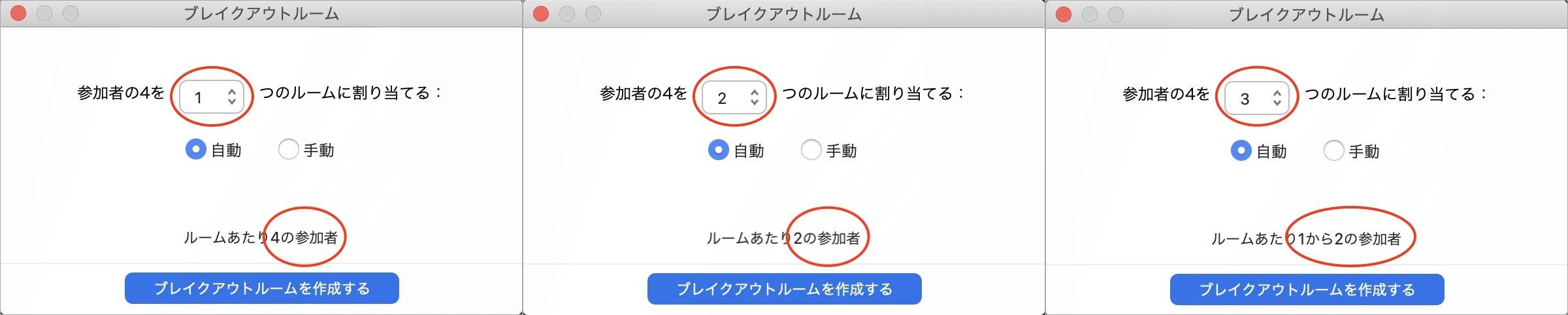
たとえば、主催者以外に4人の参加者が居る場合、ブレイクアウトルームを、1つ、2つ、あるいは3つ作ることができ、参加者を自動、もしくは手動で振り分けることができます。

ここでは、2つのブレイクアウトルームに対して、それぞれ2人ずつの参加者が割り当てられたところを示しています(実際には、参加者1〜4のところに現実の参加者名が表示されます)。確認後に「すべてのルームを開ける」をクリックすると、参加者たちにブレイクアウトルームへの移行を促すメッセージが表示されます。
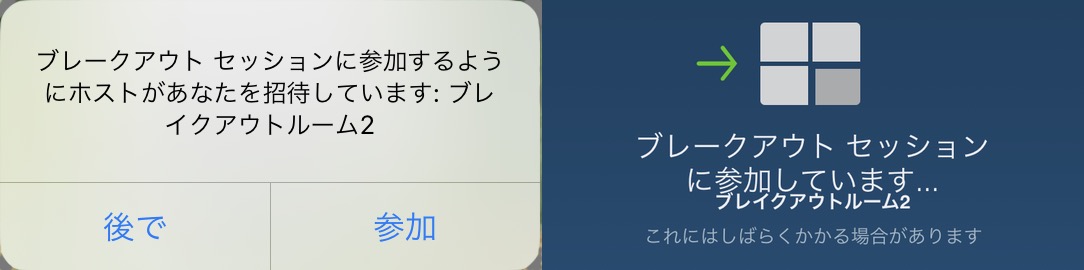
参加者の画面には、このようなメッセージが表示され、招待を受け入れて「参加」を選択すると、ブレイクアウトセッションに参加する旨の表示の後に、個々のブレイクアウトルームでのミーティングに切り替わります。
参加者からのフィードバックを得るアンケート(投票)機能
さらに、主催者と参加者の関係を深めるためのものとして、アンケート(投票)機能があります。これは、文字通り、主催者から質問や選択肢を参加者に投げかけて、その答えを回収できる機能です。ただし、無料プランでは対応していないため、利用するためには有料プランへの移行が必要です。
質問内容によって、単独回答のみの選択か、複数回答を選択可能かを設定できるので、目的に応じて使い分けることができます。
主催者は、投票結果をリアルタイムに確認できるほか、ミーティング後のレポートを見ることで、(匿名投票でない場合には)どの参加者がどのような回答をしたかの確認が可能です。

アンケート機能の利用も、あらかじめ、Web上のZoomサイトでの設定が必要です。「マイアカウント」>「設定」>「ミーティングにて(基本)」で、「投票中です」をオンにしておきます。
 それから、すでにスケジュールされているミーティングを選択するか、新たなミーティングをスケジュールします。
それから、すでにスケジュールされているミーティングを選択するか、新たなミーティングをスケジュールします。

すると、ミーティング設定の下のほうに「投票をまだ作成していません。」という項目が表示されるようになるので、「追加」をクリックして投票の編集画面を呼び出します。

投票の編集は、このような項目について行います。まず、投票のタイトル(ここでは、オンラインアンケート)を入力し、匿名投票にする場合には「匿名にしますか?」にチェックを入れてください。質問数は「+質問を追加」ボタンで増やすことができ、それぞれに対して、質問の文言、選択の制限(単独選択か、複数選択可か)、そして回答(選択肢)を入力します。
投票の設定後に、実際のミーティングで投票を行うタイミングで、ミーティング画面下のメニューから「投票」をクリックします。

すると、このような確認画面が表示されます(複数の質問を設定した場合には、「V」マークからプルダウンメニューを表示して目的の質問を選択してください)。選択肢の頭の「○」は、単独選択のみ可能であることを示しています(複数選択可能な場合には、「□」が付きます)。確認後に「投票の起動」をクリックすると、参加者に投票を促すメッセージが表示され、投票が可能となります。
まとめ
今回、紹介したZoomの機能は、アンケート(投票)を除けば、すべて無料プランのままで使えるものばかりです。そのため、気軽に試せすことができるので、機会があればどんどん使ってみることをお薦めします。
個人的には、単なる画面共有ではなく、プレゼンテーション画面を背景にして、その手前に顔を表示して話を進めることができる新機能に注目しています。明らかにmmhmmを意識したこの機能は、今のところ、ごく限られた演出しかできないものの、近い将来には、mmhmmで見られるような高度な合成なども採り入れながら拡張されていくことでしょう。それに対して、mmhmmやTouchCastが、どのような対応を見せてくれるのかにも興味がありますし、何より、そのような競争の恩恵を受けるのは私たちユーザーなので、楽しみに待ちたいと思います。
また、通販とリモートでのイベントを組み合わせて、送られてきたリアルなグッズの使い方をウェビナー内で実演したり、参加者全員で使ってみるような仕掛けは、1つの定着した物販スタイルになりうると思います。
このスキームに当てはまりそうなビジネスをされているのであれば、ぜひ、ホームページ作成サービス「BiNDup」で商品説明のページを作り、Peatixでチケットを販売し、Zoomでウェビナーを行うような連携システムの構築に挑戦してみてはいかがでしょうか。
今秋から始まる大きなアップデートでは、オンラインビジネスが始められる予約システムの提供も予定しています。チェックをしてみてください。

次回は、ウィズコロナ時代のコンテンツマーケティングについて、ウェビナー事例などを紹介しながら掘り下げていく予定です。
POINT
- ブレイクアウトルームやアンケート機能でリアルタイムに参加者との交流ができる
- ホワイトボード機能を使えばリアルタイムにドキュメントの編集ができる
- オンラインでも、体験型など主催者と参加者が一体になる仕掛けで共有力が高まる